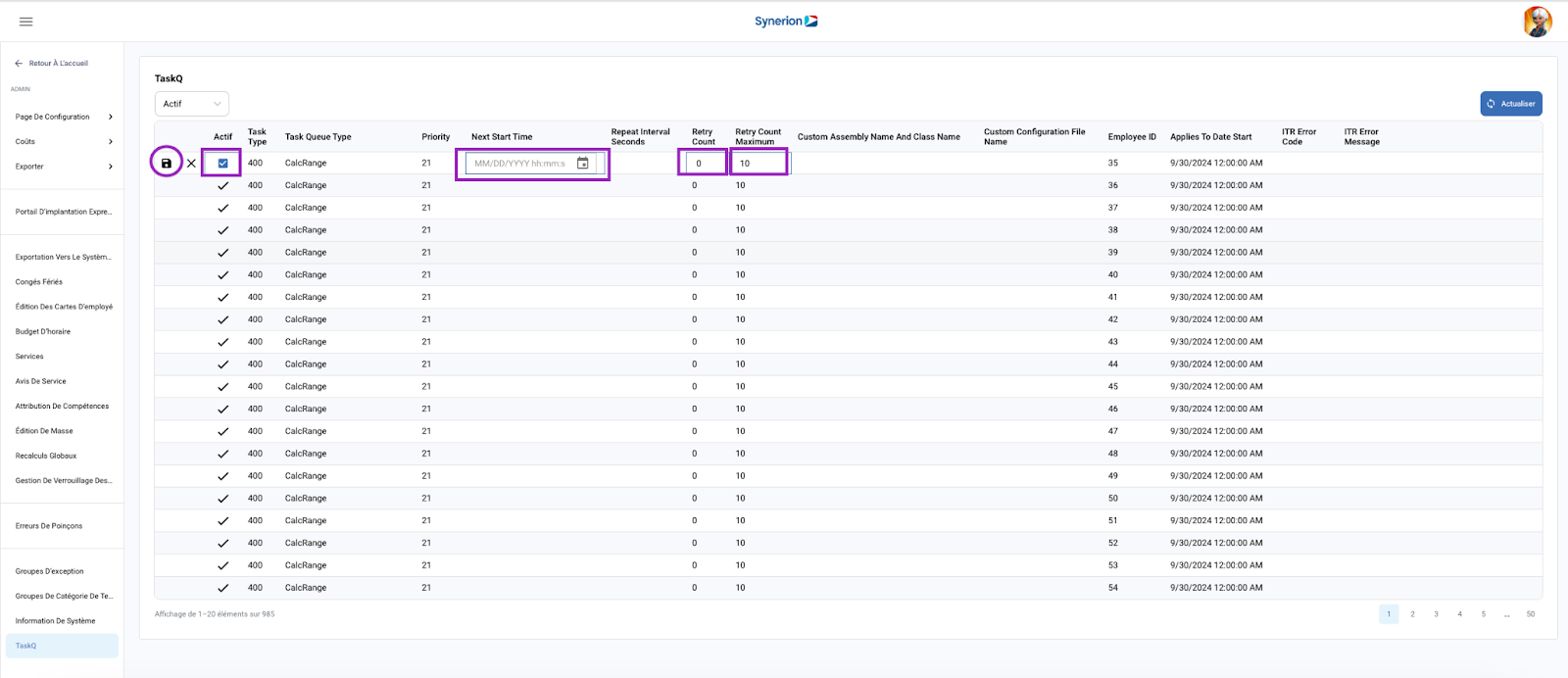Aperçu des fonctionnalités
Cette fonction permet à l’utilisateur de visualiser les tâches sur TaskQ avec différents statuts.
Autorisation requise : FeatureTaskQ
Si l’autorisation ci-dessus est manquante, l’utilisateur ne verra pas l’option TaskQ dans les pages d’administration.
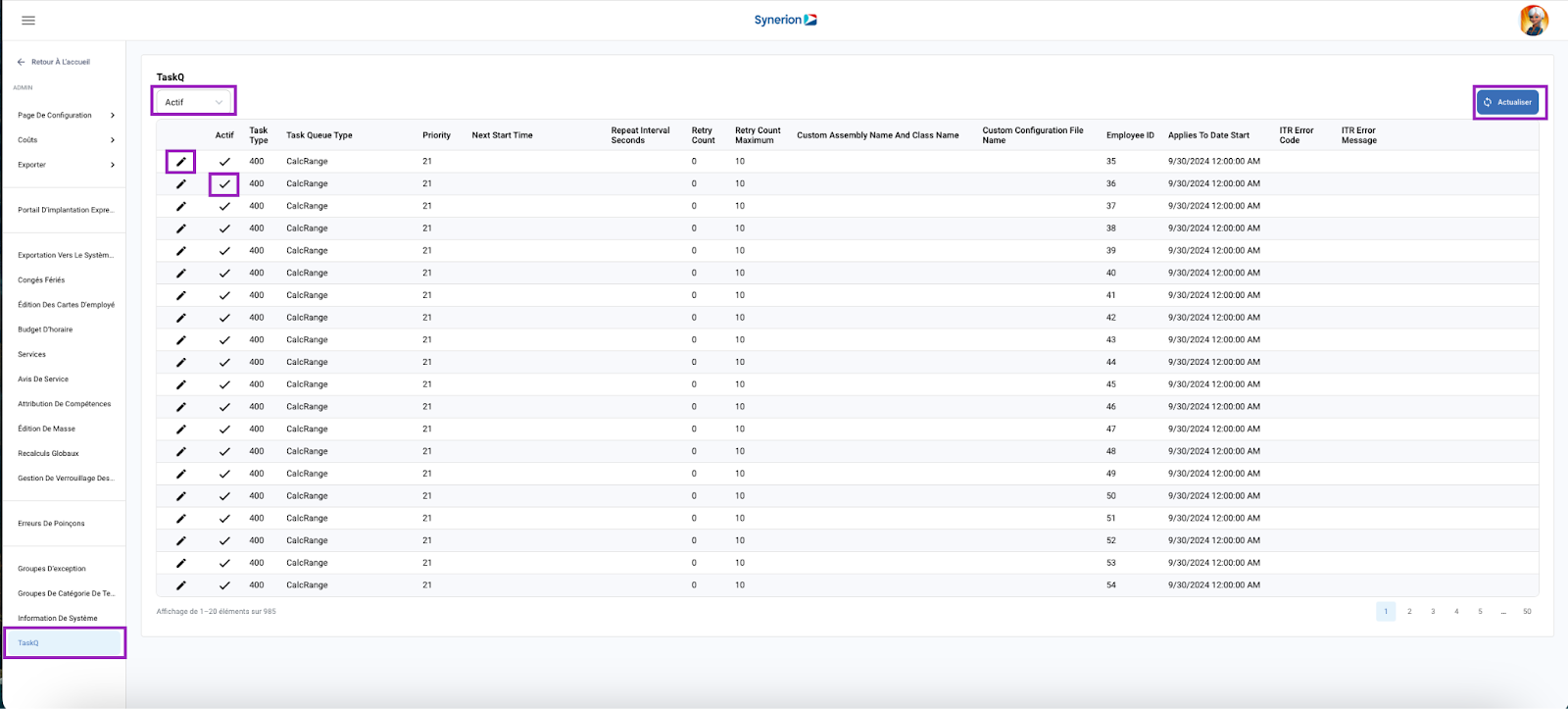
Comme Legacy, Bolt affiche la même page TaskQ avec des différences minimes.
Statut de la tâche : actif/inactif
Contrairement à Legacy, Bolt représente le statut de la tâche par une coche.
- Si la colonne Active est cochée, cela signifie que la tâche est active.
- S’il n’y a pas de coche dans la colonne Actif et qu’elle est vide, cela signifie que la tâche est inactive.
Filtre pour afficher les tâches actives/inactives/toutes les tâches
Comme pour Legacy, l’utilisateur de Bolt peut toujours sélectionner les tâches en fonction de leur statut. Le filtre est disponible dans le coin supérieur gauche (comme indiqué dans la capture d’écran ci-dessus). Par défaut, il affiche les tâches actives. L’utilisateur peut sélectionner les tâches inactives ou toutes les tâches en cliquant sur le filtre et en sélectionnant le type de tâche dans le menu déroulant.
Actualicer
Comme pour Legacy, l’utilisateur de Bolt peut toujours actualiser la liste des tâches. Le bouton d’actualisation est disponible en haut à droite (comme indiqué dans la capture d’écran ci-dessus).
Modifier une tâche
Contrairement à Legacy, Bolt ne permet à l’utilisateur de modifier que 4 champs : Actif, Prochaine heure de début, Nombre de tentatives et Nombre maximum de tentatives. Lorsque l’utilisateur clique sur l’icône d’édition (icône de crayon), les 4 champs modifiables sont activés (comme le montre la capture d’écran ci-dessous).